Η νέα σελίδα θα έρθει στα Windows 11 τις επόμενες εβδομάδες.
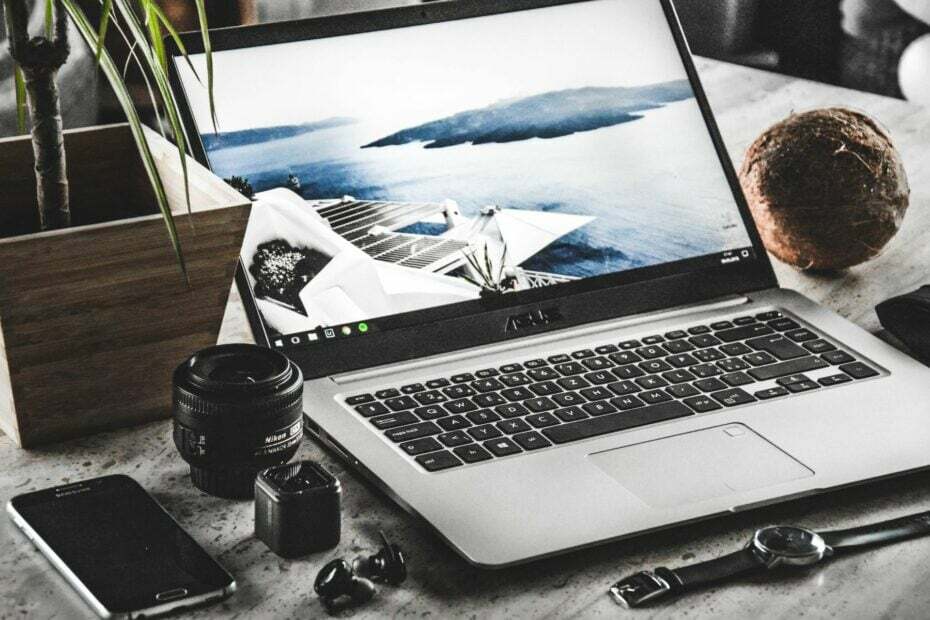
Η Microsoft αλλάζει τη σελίδα Ρυθμίσεις Phone Link σε Κινητές Συσκευές, με το Phone Link να γίνεται θυγατρική επιλογή σε αυτήν τη νέα σελίδα ρυθμίσεων, σύμφωνα με τους λάτρεις των Windows, @PhantomOfEarth, ο οποίος ανακάλυψε αυτό το κρυφό χαρακτηριστικό.
Η νέα σελίδα "Ρυθμίσεις φορητών συσκευών" είναι κρυμμένη μέσα στην έκδοση προεπισκόπησης 23590 στο κανάλι προγραμματιστή, αλλά ως @PhantomOfEarth Σημειώνεται ότι η δυνατότητα μπορεί να ενεργοποιηθεί με μια ειδική εντολή.
Η Microsoft παρουσίασε το Phone Link πριν από λίγο καιρό και η εγγενής εφαρμογή των Windows εξακολουθεί να χρησιμοποιείται για να συνδέσετε τηλέφωνα Android και iOS σε υπολογιστές με Windows. Είναι αρκετά χρήσιμο καθώς επιτρέπει μια απρόσκοπτη σύνδεση μεταξύ των δύο: οι χρήστες μπορούν εύκολα να έχουν πρόσβαση στα μηνύματα του τηλεφώνου τους, στο ιστορικό κλήσεων και σε άλλα αρχεία με την εφαρμογή.
Στη νέα και κρυφή σελίδα ρυθμίσεων φορητών συσκευών, το Phone Link γίνεται μια επιλογή για εναλλαγή, εάν οι χρήστες θέλουν να συνδέσουν αυτόματα τις φορητές συσκευές τους στους υπολογιστές τους με Windows.
Η σελίδα ρυθμίσεων φορητών συσκευών θα επιτρέπει στους χρήστες να διαχειρίζονται όλες τις φορητές συσκευές τους που είναι συνδεδεμένες στους υπολογιστές με Windows, επομένως φαίνεται φυσικό να τη μετονομάσει η Microsoft.
Πώς να ενεργοποιήσετε τη σελίδα ρυθμίσεων φορητών συσκευών των Windows 11
Αρχικά, θα πρέπει να εγγραφείτε στο κανάλι προγραμματιστών στο Πρόγραμμα Windows Insider και να έχετε εγκαταστήσει τις πιο πρόσφατες ενημερώσεις.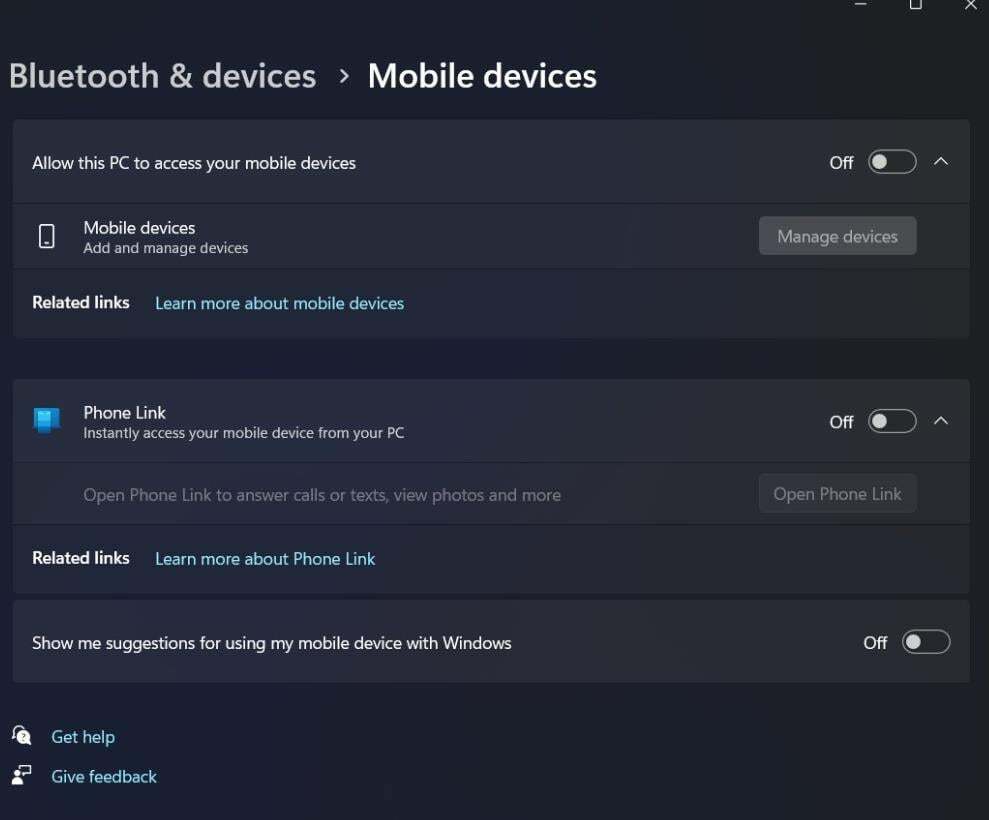
Στη συνέχεια, χρησιμοποιώντας την ενεργοποίηση κρυφών δυνατοτήτων τρίτου μέρους, το ViveTool, θα χρειαστεί να εκτελέσετε την ακόλουθη εντολή.
vivetool /enable /id: 46619780
Εάν δεν ξέρετε πώς να χρησιμοποιήσετε την εφαρμογή ViveTool, έχουμε έναν περιεκτικό οδηγό σχετικά με την ενεργοποίηση κρυφών λειτουργιών των Windows 11 με αυτό.
Ωστόσο, εάν δεν αισθάνεστε άνετα με την προσπάθεια ενεργοποίησης κρυφών λειτουργιών σε μια ήδη ασταθή έκδοση των Windows, τότε σας συμβουλεύουμε να μην το κάνετε. Από την άλλη πλευρά, εάν έχετε εμπειρία στην προσπάθεια να το κάνετε, τότε το μόνο που έχετε να κάνετε είναι να αντιγράψετε και να επικολλήσετε την εντολή που αναφέρεται παραπάνω και να επανεκκινήσετε το σύστημά σας».
Αφού το ανοίξετε, μεταβείτε στις Ρυθμίσεις και, στη συνέχεια, αποκτήσετε πρόσβαση στο Bluetooth&Devices, θα αποκαλυφθεί αυτόματα η κρυφή σελίδα ρυθμίσεων φορητών συσκευών.

